
Ab Windows 10 ist nicht mehr Windows Photo Viewer für das Öffnen einer Datei mit einem Bild verantwortlich. Ihnen wird ein neues Programm angeboten, Microsoft Photos, das voller Leistungs- und Zuverlässigkeitsprobleme ist.
Obwohl Windows Photo Viewer im Ruhestand ist, ist es immer noch ein einfaches und kleines Programm zum Anzeigen digitaler Fotos auf einem PC. Im Gegensatz zu Microsoft Fotos ist Windows Photo Viewer schneller und erleichtert das Anzeigen von Fotos, die auf Ihren lokalen Medien gespeichert sind.
Wenn Sie ein Upgrade von Windows 7 oder 8 durchgeführt haben, können Sie Windows Photo Viewer problemlos wiederherstellen. Sie müssen lediglich die Standardanwendungseinstellungen ändern.
Wählen Sie dazu im Startmenü Einstellungen> Apps> Standard-Apps und dann Windows Photo Viewer, um Ihre Fotos anzuzeigen.
Nach dem Verlassen des Einstellungsmenüs können Fotos mit dem Windows Photo Viewer angezeigt werden. Dies funktioniert jedoch nur, wenn Sie ein Upgrade von Windows 7 oder 8 durchgeführt und nicht von Grund auf neu installiert haben.
Wenn Sie Windows 10 von Grund auf neu installiert haben, müssen Sie bestimmte Einstellungen in der Windows-Registrierung registrieren.
So erhalten Sie Windows Photo Viewer zurück
Um Windows Photo Viewer nach einer Neuinstallation von Windows 10 wieder zu erhalten, müssen Sie den folgenden Text in einer ".reg" -Datei speichern:
Windows Registry Editor Version 5.00
[HKEY_CLASSES_ROOT\Applications\photoviewer.dll]
[HKEY_CLASSES_ROOT\Applications\photoviewer.dll\shell]
[HKEY_CLASSES_ROOT\Applications\photoviewer.dll\shell\open]
"MuiVerb"="@photoviewer.dll,-3043"
[HKEY_CLASSES_ROOT\Applications\photoviewer.dll\shell\open\command]
@=hex(2):25,00,53,00,79,00,73,00,74,00,65,00,6d,00,52,00,6f,00,6f,00,74,00,25,\
00,5c,00,53,00,79,00,73,00,74,00,65,00,6d,00,33,00,32,00,5c,00,72,00,75,00,\
6e,00,64,00,6c,00,6c,00,33,00,32,00,2e,00,65,00,78,00,65,00,20,00,22,00,25,\
00,50,00,72,00,6f,00,67,00,72,00,61,00,6d,00,46,00,69,00,6c,00,65,00,73,00,\
25,00,5c,00,57,00,69,00,6e,00,64,00,6f,00,77,00,73,00,20,00,50,00,68,00,6f,\
00,74,00,6f,00,20,00,56,00,69,00,65,00,77,00,65,00,72,00,5c,00,50,00,68,00,\
6f,00,74,00,6f,00,56,00,69,00,65,00,77,00,65,00,72,00,2e,00,64,00,6c,00,6c,\
00,22,00,2c,00,20,00,49,00,6d,00,61,00,67,00,65,00,56,00,69,00,65,00,77,00,\
5f,00,46,00,75,00,6c,00,6c,00,73,00,63,00,72,00,65,00,65,00,6e,00,20,00,25,\
00,31,00,00,00
[HKEY_CLASSES_ROOT\Applications\photoviewer.dll\shell\open\DropTarget]
"Clsid"="{FFE2A43C-56B9-4bf5-9A79-CC6D4285608A}"
[HKEY_CLASSES_ROOT\Applications\photoviewer.dll\shell\print]
[HKEY_CLASSES_ROOT\Applications\photoviewer.dll\shell\print\command]
@=hex(2):25,00,53,00,79,00,73,00,74,00,65,00,6d,00,52,00,6f,00,6f,00,74,00,25,\
00,5c,00,53,00,79,00,73,00,74,00,65,00,6d,00,33,00,32,00,5c,00,72,00,75,00,\
6e,00,64,00,6c,00,6c,00,33,00,32,00,2e,00,65,00,78,00,65,00,20,00,22,00,25,\
00,50,00,72,00,6f,00,67,00,72,00,61,00,6d,00,46,00,69,00,6c,00,65,00,73,00,\
25,00,5c,00,57,00,69,00,6e,00,64,00,6f,00,77,00,73,00,20,00,50,00,68,00,6f,\
00,74,00,6f,00,20,00,56,00,69,00,65,00,77,00,65,00,72,00,5c,00,50,00,68,00,\
6f,00,74,00,6f,00,56,00,69,00,65,00,77,00,65,00,72,00,2e,00,64,00,6c,00,6c,\
00,22,00,2c,00,20,00,49,00,6d,00,61,00,67,00,65,00,56,00,69,00,65,00,77,00,\
5f,00,46,00,75,00,6c,00,6c,00,73,00,63,00,72,00,65,00,65,00,6e,00,20,00,25,\
00,31,00,00,00
[HKEY_CLASSES_ROOT\Applications\photoviewer.dll\shell\print\DropTarget]
"Clsid"="{60fd46de-f830-4894-a628-6fa81bc0190d}"Doppelklicken Sie dann auf diese Datei, um sie in die Windows-Registrierung zu importieren. Bei bestimmten Einstellungen werden Sie vom System um Bestätigung zum Starten der Datei gebeten:
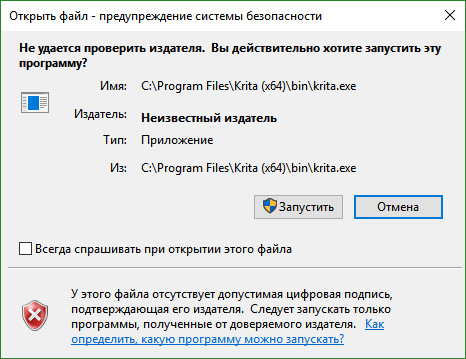
Wenn Sie den Start bestätigen, wird ein Fenster der Benutzerkontensteuerung angezeigt, das den Start des Registrierungseditors bestätigt:
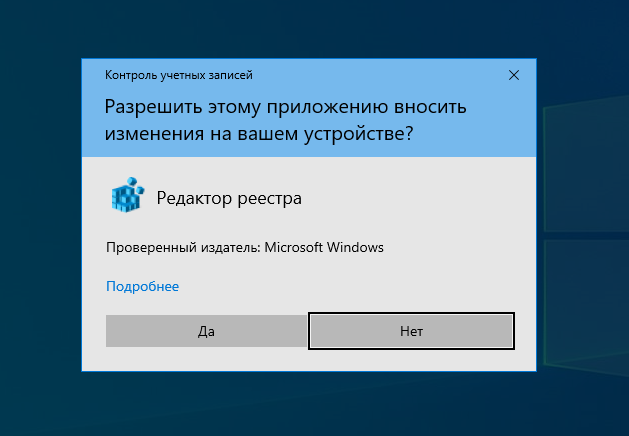
Wenn Sie hier mit Ja antworten, wird eine Aufforderung zum Hinzufügen der in der Datei enthaltenen Daten angezeigt. zur Systemregistrierung:
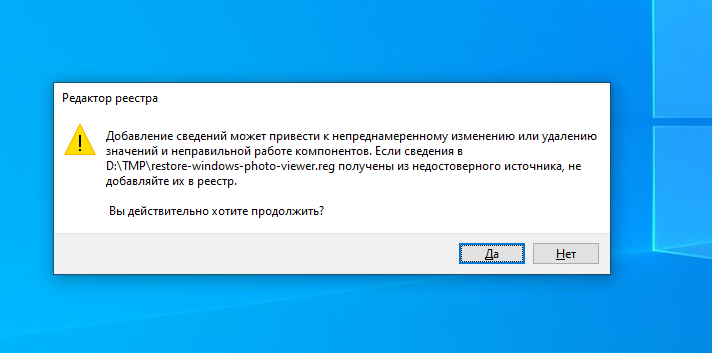
Nach der Bestätigung erhalten Sie eine Benachrichtigung über das erfolgreiche Hinzufügen von Daten:
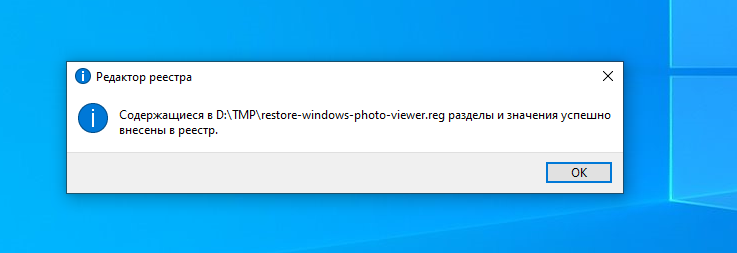
Danach können Sie Windows Photo Viewer wieder verwenden, es gibt jedoch einen Haken: Für jeden Grafikdateityp müssen Sie Windows Photo Viewer manuell als Standardprogramm auswählen.
Klicken Sie dazu mit der rechten Maustaste auf die gewünschte Datei, wählen Sie im Menü den Eintrag "Öffnen mit" und dann "Andere Anwendung auswählen". Wählen Sie dann Windows Photo Viewer als Standardanwendung aus:

Dies muss für alle anderen Dateitypen wiederholt werden, die Sie mit Windows Photo Viewer anzeigen möchten.